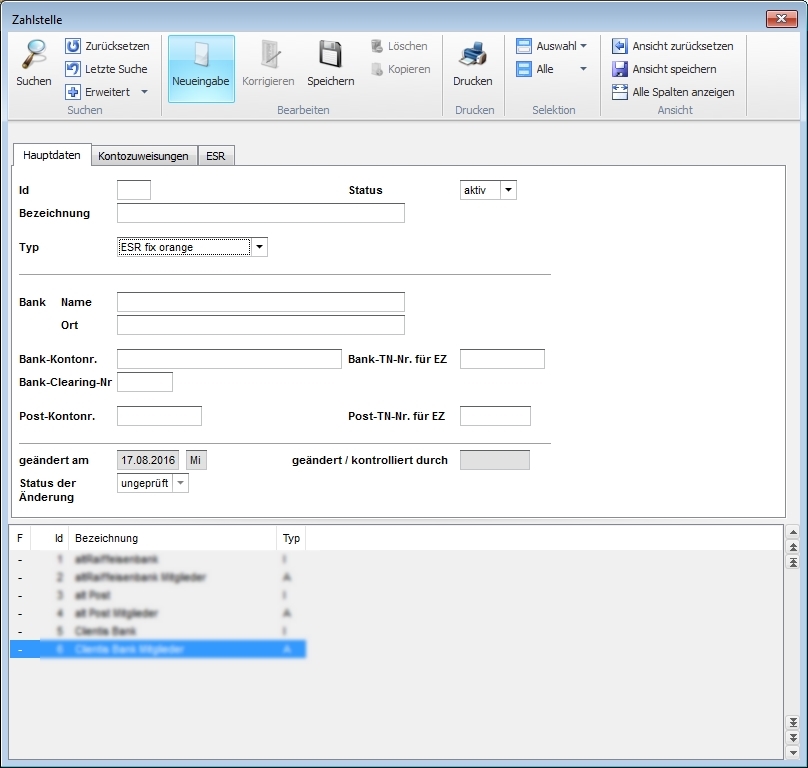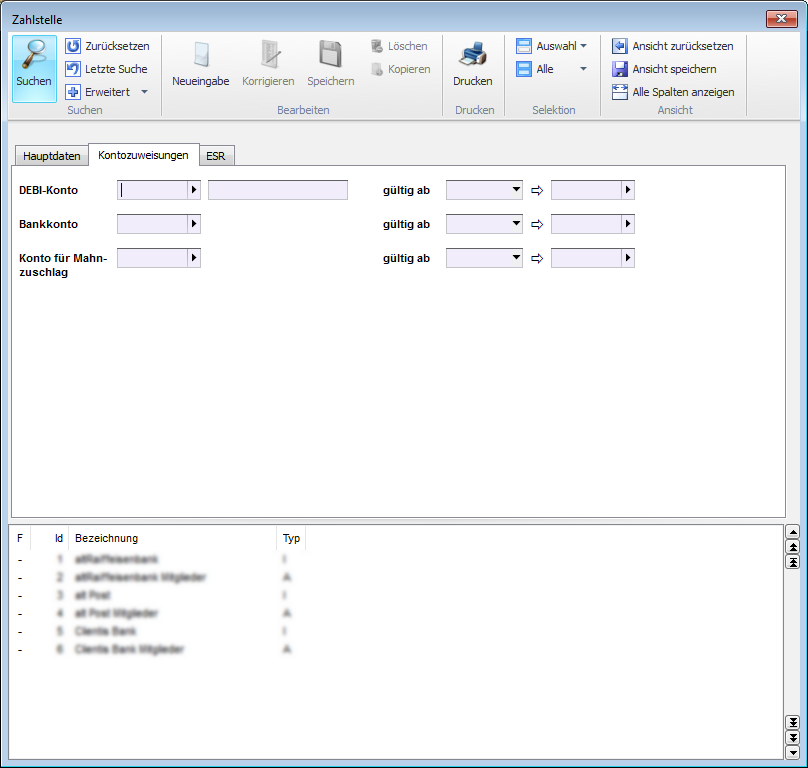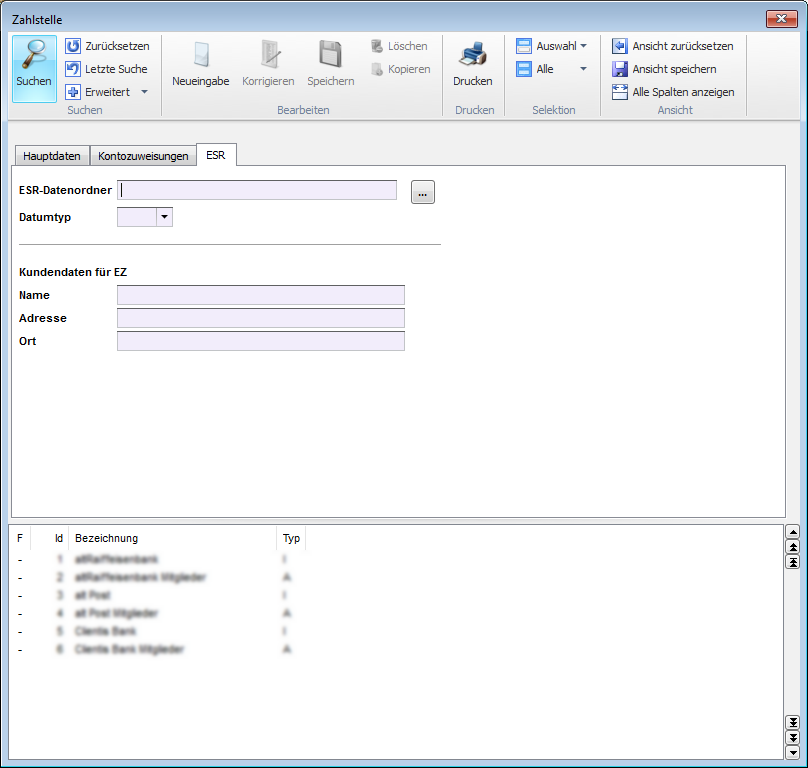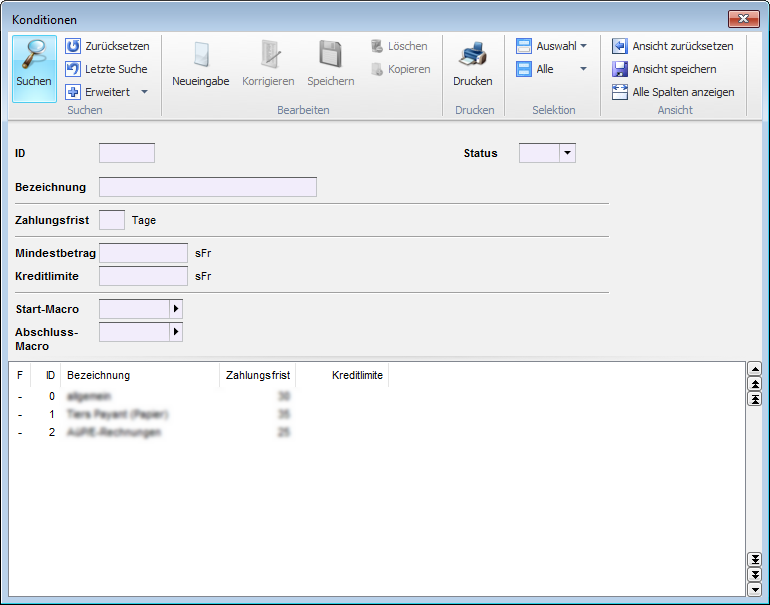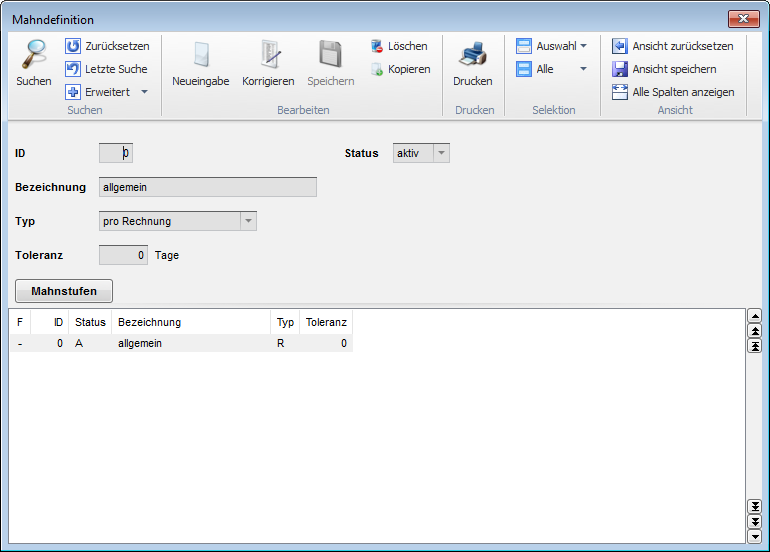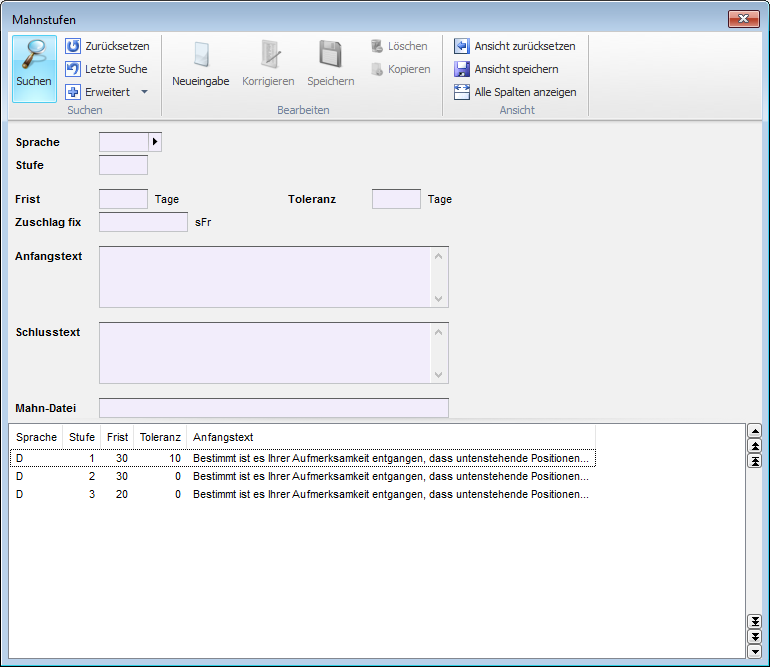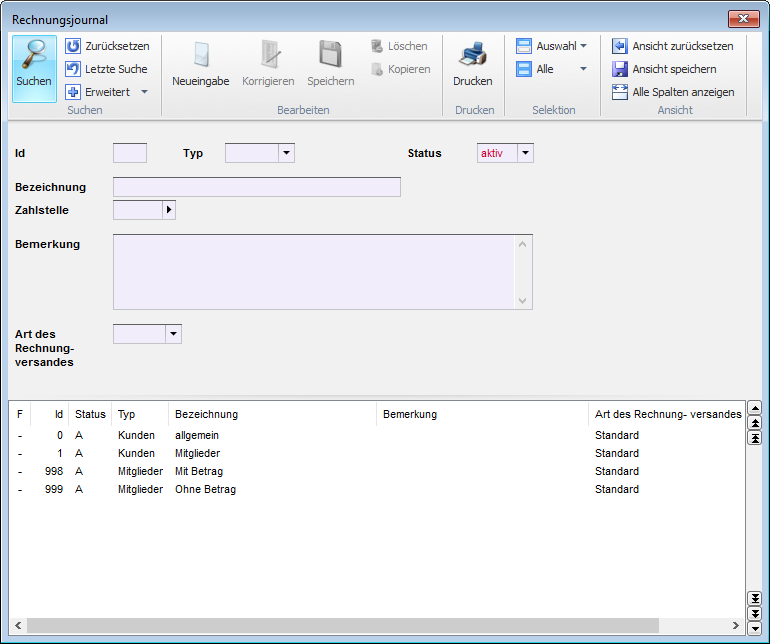Tabellen im Kundenstamm
Rapportpositionen
Mit dieser Funktion gelangen Sie direkt in die Rapportpositionen des aktuellen Kunden.
Mit dieser Funktion gelangen Sie direkt zu den Rechnungen der aktuellen Adresse.
Mitgliederrechnungen
Mit dieser Funktion gelangen Sie direkt zu den Mitgliederrechnungen der aktuellen Adresse.
Tipp
Auf der Startseite auf das Symbol U166 Zahlstellen klicken, um die Zahlstellen direkt über die Startseite zu öffnen.
klicken, um die Zahlstellen direkt über die Startseite zu öffnen.
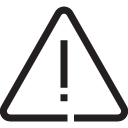
Vorsicht!
Mangelhaft geprüfte und ungeprüfte Informationen zu den Zahlstellen.
Schäden und finanzielle Einbussen durch mangelhaft geprüfte und ungeprüfte Informationen zu den Zahlstellen.
Die benötigten Informationen für die Zahlstellen immer durch eine anerkannte Institution (Bank / Post) prüfen lassen.
Hinweis
Die root‑service ag lehnte jegliche Verantwortung für Schäden und finanzielle Verluste aufgrund mangelhaft geprüfter oder ungeprüfter Zahlstellen ab.
Hinweis
Während 24 Stunden ab dem Änderungszeitpunkt kann die Zahlstelle nicht als geprüft bestätigt werden und der Eintrag im Auswahlmenü Status der Änderung bleibt auf ungeprüft. Nach Ablauf der 24 Stunden ist eine Bestätigung möglich, jedoch nicht vom Perigon-Benutzer mit dem Login Administrator(siehe Abschnitt «Zahlstelle bestätigen» im Kapitel «Tabellen im Kundenstamm»). Solange die Konfiguration nicht bestätigt worden ist, muss vor jedem Rechnungslauf eine Sicherheitsabfrage bestätigt werden.
Registerkarte Hauptdaten
- Setzen Sie die Id manuell (z.B. 1 = Bank 1, 2 = Bank 2 usw.).
- Geben Sie bei Bezeichnung den Namen der Bank ein und allenfalls in Klammer einen Zusatz (z.B. UBS AG (Mitglieder))
- Lassen Sie den Status auf aktiv, ausser die Bank würde gewechselt.
- Beim Typ können Sie die entsprechende Einzahlungsart auswählen. Wählen Sie unter ESR fix, ESR + variabel, passiv oder manuell. (Fix = Betrag wird auf EZ gedruckt, Variabel = Betrag wird nicht auf EZ gedruckt)
- Unter Bank erfassen Sie die genaue Bank-Adresse. Wenn Sie nur über ein Postkonto verfügen lassen sie diese zwei Felder bitte leer.
- Erfassen Sie in den nächste drei Feldern die entsprechende Bank-Kontonr., die Bank-TN-Nr. für EZ und die Bank-Clearing-Nr.
- Falls Sie über ein Postkonto verfügen erfassen Sie nun die Post-Kontonr. und die Post-TN-Nr. für EZ. Wenn Sie kein Postkonto besitzen, lassen Sie diese zwei Felder bitte leer.
- Die Hauptdaten sind erfasst.
Registerkarte Kontozuweisungen
Die Felder im Register Kontozuweisungen sind direkt mit dem Arbeitskontoplan verknüpft. Wählen Sie mit dem Pfeil die entsprechenden Kontonummern aus.
Damit der Mahnzuschlag auf ein separates Konto gebucht wird, wählen Sie hier in der Zahlstelle das entsprechende Konto aus. Falls es noch nicht vorhanden ist, müssen Sie es zuerst noch im Arbeitskontoplan erfassen.
Hinweis
Wenn der Mahnzuschlag eingerichtet ist (in den Mahndefinitionen), muss hier zwingend ein Konto für den Mahnzuschlag hinterlegt werden. Ist kein Konto hinterlegt, erscheint beim Zahlungen verbuchen eine entsprechende Fehlermeldung und die Verbuchung wird abgebrochen.
Registerkarte ESR
Im Eingabefeld ESR-Datenordner muss der richtige Pfad mit der entsprechenden ESR-Datei eingetragen werden, um die ESR-Daten von der Bank einlesen zu können.
Beispiele
Für das bisherige Dateiformat (Dateiendung .v11)
C:\ESR\bank\vesr.v11
Für das neue Dateiformat, welches für die Umstellung des Zahlungsverkehrsstandard benötigt wird (Dateiendung .xml)
C:\ESR\bank\vesr.xml
Tipp
Die XML-Datei, welche durch ihr Finanzinstitut erstellt wird, sollte vom Typ elektronische Detailavisierung (camt.054) sein. Wenden Sie sich für die entsprechende Konfiguration an Ihr Finanzinstitut.
- Wählen Sie das ESR-Datenfile, indem Sie auf die Schaltfläche mit den drei Punkten klicken und den richtigen Pfad suchen. Die Endung muss immer .v11 oder .xml sein. Achten Sie bitte immer darauf, dass das ESR-Datenfile, welches eingelesen wird, genau die gleiche Bezeichnung und Endung hat, wie hinterlegt.
- Wählen Sie den Datumtyp (an welcher Position steht das Zahlungsdatum der Bank). Bitte informieren Sie sich bei Ihrer Bank bzw. Post ob das Zahlungsdatum im ESR-File rechts, in der Mitte oder links steht.
- Geben Sie die Kundendaten, welche nachher auf dem Einzahlungsschein erscheinen, ein.
- Die ESR-Angaben sind erfasst.
Frühestens 24 Stunden nachdem eine Zahlstelle erfasst oder geändert worden ist, kann diese bestätigt und dabei auf den Status geprüft gestellt werden.
Hinweis
Eine Zahlstelle kann nicht durch Perigon-Benutzer mit dem Login Administrator bestätigt werden.
- Das Menü U166 Zahlstellen
 öffnen und die gewünschte Zahlstelle markieren.
öffnen und die gewünschte Zahlstelle markieren. - In der Symbolleiste auf das Symbol Korrigieren
 klicken oder die Taste F5 drücken.
klicken oder die Taste F5 drücken. - In der Registerkarte Hauptdaten im Auswahlmenü Status der Änderung den Wert geprüft auswählen.
- In der Symbolleiste auf das Symbol Speichern
 klicken.
klicken. - Die Zahlstelle ist bestätigt.
Tipp
Auf der Startseite auf das Symbol U161 Konditionen klicken, um die Konditionen direkt über die Startseite zu öffnen.
klicken, um die Konditionen direkt über die Startseite zu öffnen.
In diesem Menü werden die verschiedenen Konditionen definiert.
-
Die ID
 Identifikator zur eindeutigen Idenfikation eines Elements wird vom System vergeben.
Identifikator zur eindeutigen Idenfikation eines Elements wird vom System vergeben.
- Geben Sie nun die Bezeichnung für die zu erstellende Kondition ein (z.B. Tarif Nichtmitglieder)
- Falls Rabatte gewährt werden möchten (Rabatt 1 und Rabatt 2) können diese Felder in der Konfiguration aktiviert werden. Sie sind standardmässig deaktiviert.
- Definieren Sie im nächsten Feld die Zahlungsfrist (Anzahl Tage).
- Falls gewünscht, können Sie einen Mindestbetrag und eine Kreditlimite festlegen.
-
Die Start- und Abschluss-Macros werden von einem Supporter der root-service ag
 Soft- und Hardware Diensleistungsunternehmen mit Sitz in 8575 Bürglen (TG). eingerichtet (z.B. Einsatz- / Tageszuschläge).
Soft- und Hardware Diensleistungsunternehmen mit Sitz in 8575 Bürglen (TG). eingerichtet (z.B. Einsatz- / Tageszuschläge).
- Die Konditionen sind erfasst.
Tipp
Auf der Startseite auf das Symbol U164 Mahndefinitionen klicken, um die Mahndefinitionen direkt über die Startseite zu öffnen.
klicken, um die Mahndefinitionen direkt über die Startseite zu öffnen.
In den Mahndefinitionen können Sie die allgemeinen Mahndefinitionen erfassen. Es besteht hier auch die Möglichkeit, für die Mitglieder und Nichtmitglieder verschiedene Mahndefinitionen und Mahnstufen zu definieren. Sie können den Mahntext und diverse andere Einstellungen (z.B. Toleranzfristen) jederzeit selber ändern.
- Die ID wird automatisch vom System vergeben.
- Geben Sie die Bezeichnung für die zu erstellende Mahndefinition ein (z.B. allgemein / Mitglieder).
-
Wählen Sie den Typ
aus. Je nach Typ sieht die Mahnung anders aus.
- Kontoauszug an Rechnungsempfänger (alle mahnfähigen Rechnungen werden aufgelistet und an die Rechnungsadresse geschickt)
- nie (es wird nie eine Mahnung erstellt)
- Kontoauszug an Kunde/Patient (Kontoauszug wird an Kunde/Patient geschickt)
- pro Rechnung (für jede Rechnung wird eine Mahnung erstellt) - Falls gewünscht, können Sie noch eine Anzahl Tage als Toleranz eingeben, z.B. 10 Tage - dies bewirkt, dass eine Rechnung nach 40 Tagen (bei einer Zahlungsfrist für die Rechnung von 30 Tagen) zur Mahnung vorgeschlagen wird.
- Im Feld Schranke (muss eventuell in der Konfiguration noch aktiviert werden) können Sie einen Mindestbetrag einsetzen. Rechnungen, welche diesen Betrag nicht erreichen, werden nicht zur Mahnung vorgeschlagen.
- Die Mahndefinition ist erfasst.
Nun müssen noch die verschiedenen Mahnstufen der einzelnen Mahndefinitionen erfasst werden. Klicken Sie dazu auf den Knopf Mahnstufen. Standardmässig sind drei Mahnstufen mit einem Textvorschlag vordefiniert. Es ist Ihnen freigestellt, weitere Mahnstufen zu erfassen oder die bestehenden nach Ihren Wünschen abzuändern. Klicken Sie dazu mit der Maus auf die Mahnstufe, die Sie anpassen wollen.
- Bestimmen Sie im Feld Frist die Anzahl Tage, zwischen dem aktuellen und dem nächsten Mahnlauf. Ebenso können Sie, wie für die allererste Mahnstufe, eine Toleranz auf die folgende Mahnstufe bestimmen.
- Im Feld Zuschlag fix können Sie einen Mahnzuschlag erfassen. Dieser ist jedoch freiwillig und muss vom Kunde nicht zwingend bezahlt werden.
- Es stehen Ihnen zwei Textfelder zur Definition des Mahntextes zur Verfügung. Zwischen Anfangs- und Schlusstext wird auf der Mahnung eine Tabelle mit den offenen Rechnungspositionen ausgegeben. Diese Tabelle ist vom System vordefiniert und kann nicht verändert werden.
- Geben Sie den gewünschten Mahntext ein. Bitte beachten Sie, dass Sie für einen Zeilenumbruch die Tastenkombination Ctrl+Enter drücken müssen.
- Unter Mahn-Datei ist der Pfad für das entsprechende Formular vorgegeben. Bitte ändern Sie diesen nicht, da sonst der Mahnlauf nicht mehr ausgedruckt werden kann.
- Speichern Sie Ihre Änderungen ab und wiederholen Sie den Vorgang für alle drei Mahnstufen.
- Die Mahnstufen sind erfasst.
Hinweis
Bitte beachten Sie, dass wenn Sie einen Mahnzuschlag (im Feld "Zuschlag fix") hinterlegen, Sie in den Zahlstellen das korrekte Konto im Feld "Konto für Mahnzuschlag" definieren.
Rechnungsjournal
Das Rechnungsjournal definiert den Ausdruck der Einzahlungsscheine, z.B. allgemein (Bank, Post), Mitglieder mit Betrag oder Mitglieder ohne Betrag. Wichtig ist, dass Sie bei jedem Rechnungsjournal die richtige Zahlstelle zuordnen.